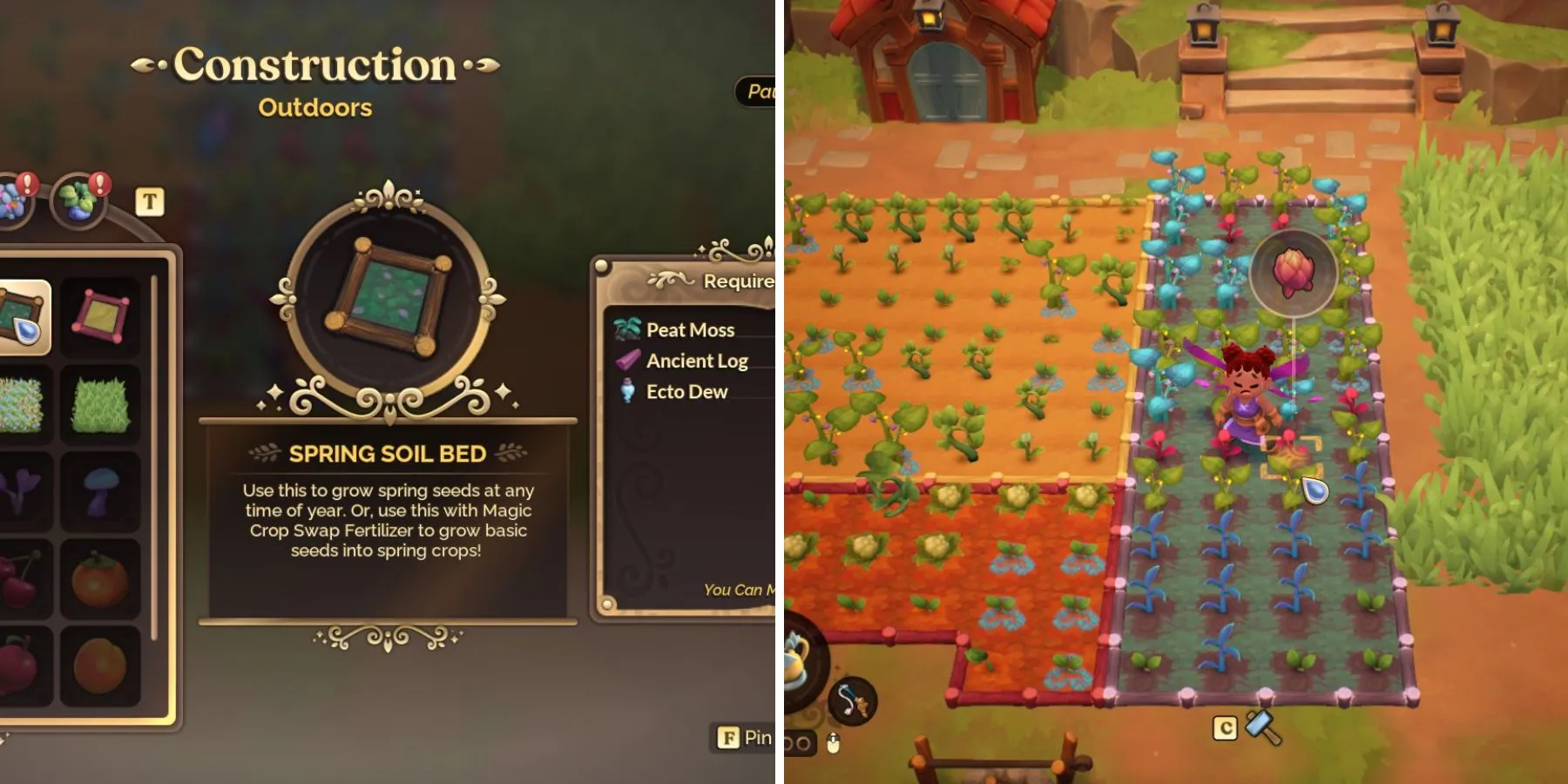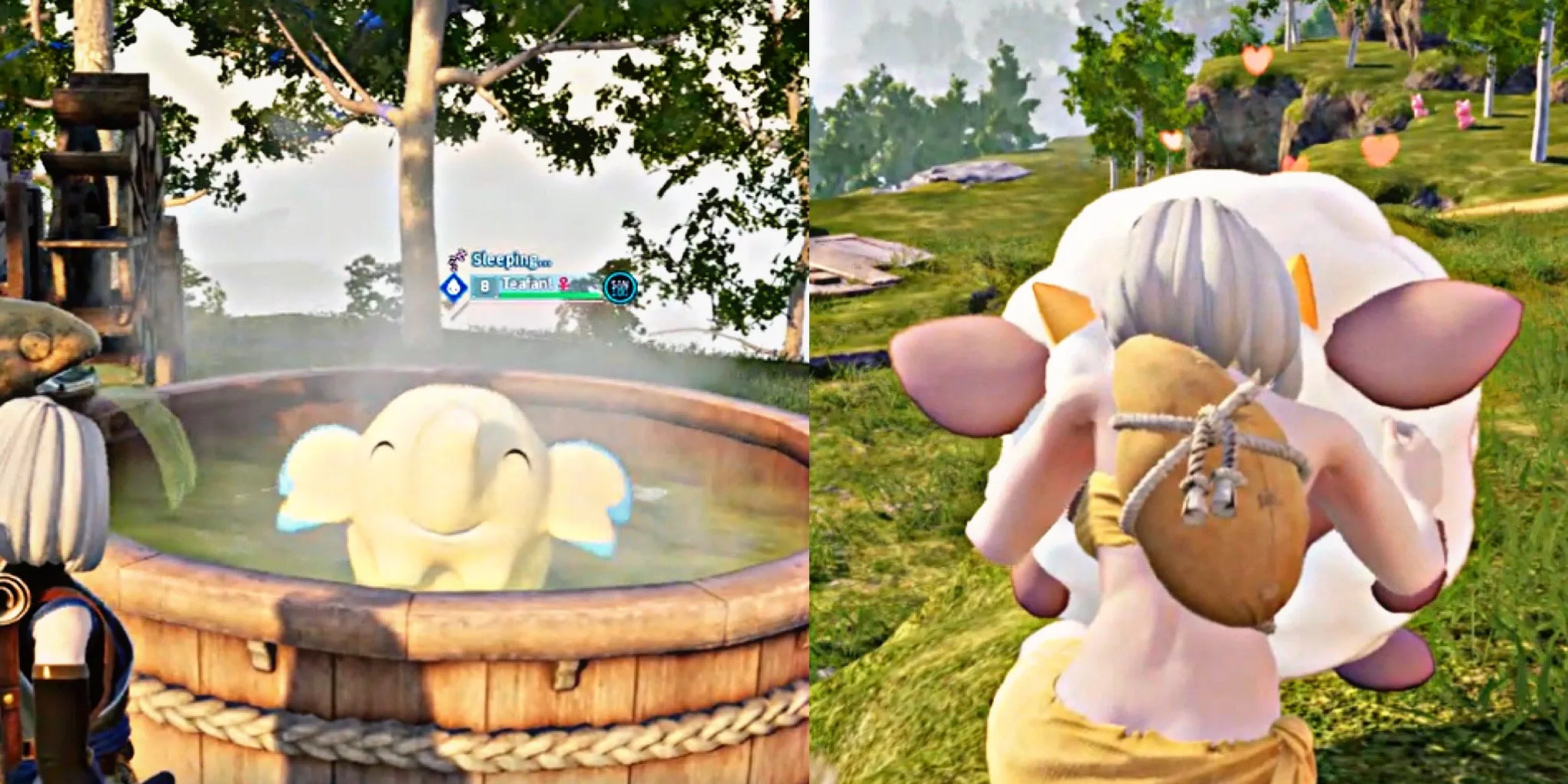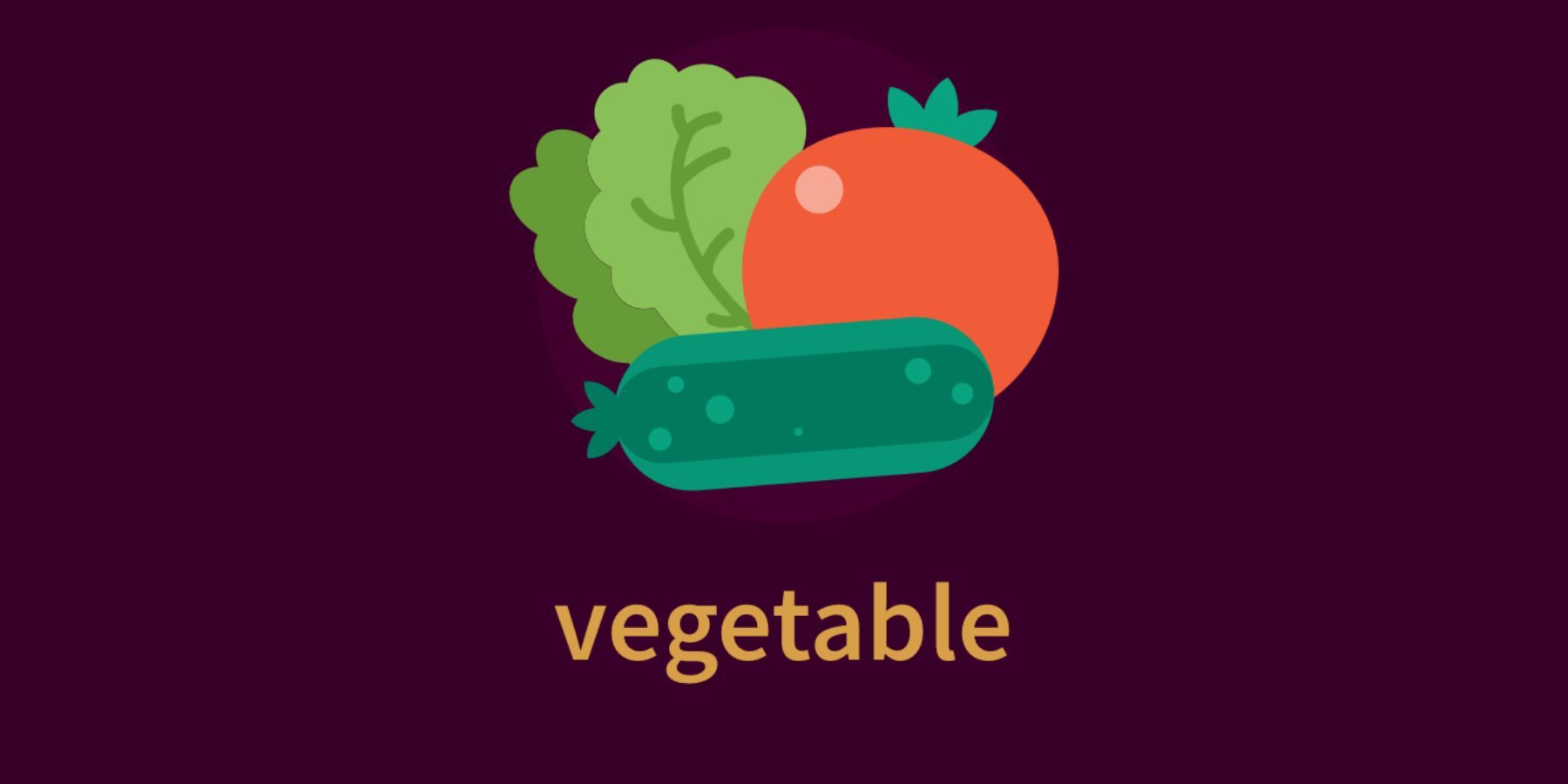Guide de sauvegarde des fichiers de sauvegarde Palworld
Découvrez comment localiser et protéger vos fichiers de sauvegarde de jeu alors que vous naviguez dans Palworld.
Comment protéger votre progression dans Palworld
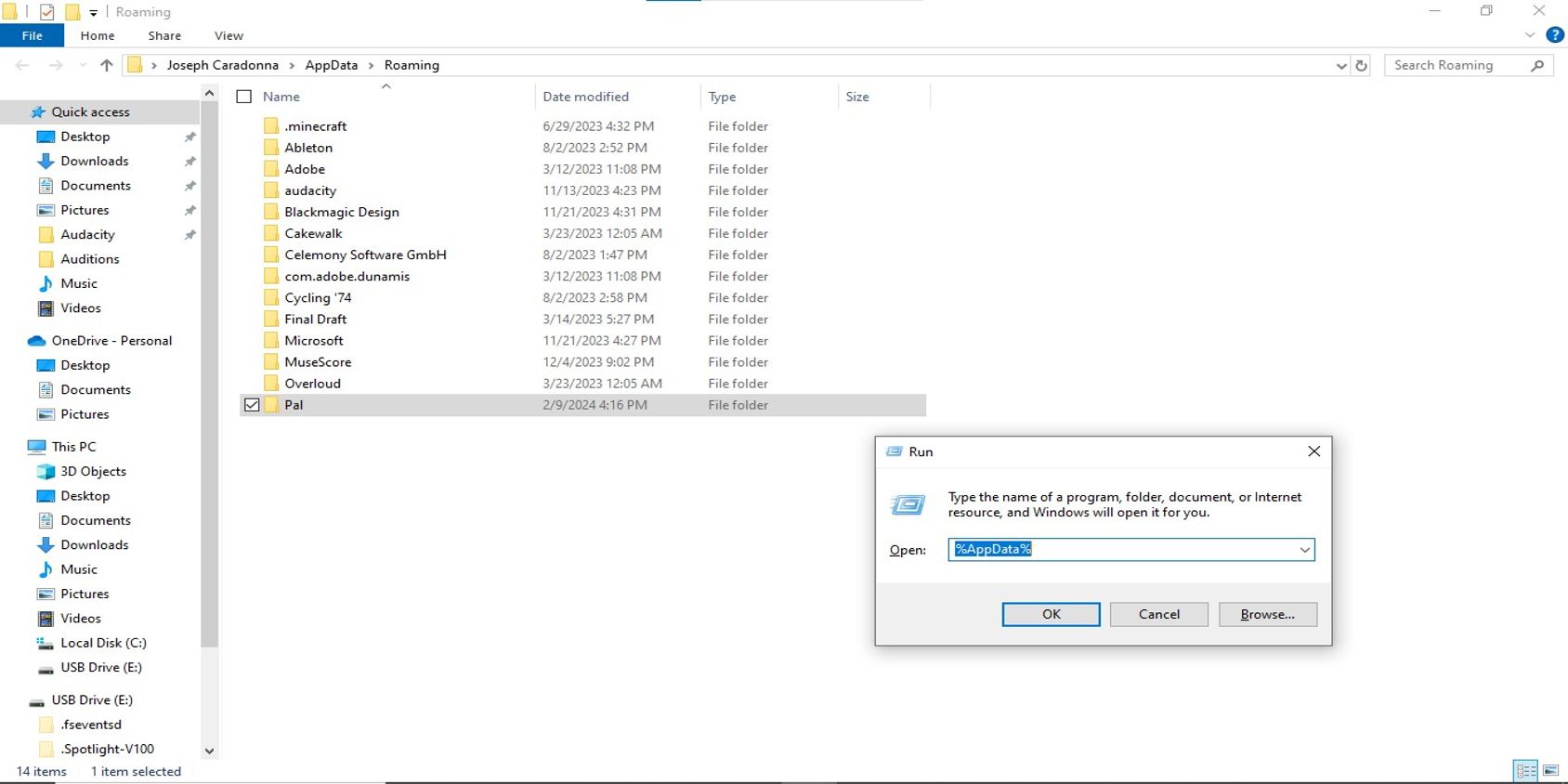
Il n’est pas un secret que Palworld est un jeu énorme rempli de monstres innombrables et d’un monde vaste. Lorsque vous faites vos premiers pas sur l’île de Palpagos, vous serez accueilli par un paysage vaste regorgeant de contenu à explorer et avec lequel interagir selon votre bon plaisir.
Mais avec un jeu aussi vaste vient la réalité dévastatrice que votre progression pourrait être effacée par des plantages soudains ou des glitches inattendus. En tant que jeu en accès anticipé, Palworld n’est malheureusement pas à l’abri de ces problèmes. Mais pas de panique ! Ce guide vous éclairera sur la façon de sauvegarder vos précieuses données de sauvegarde et de protéger votre progression.
Comment trouver vos fichiers de sauvegarde
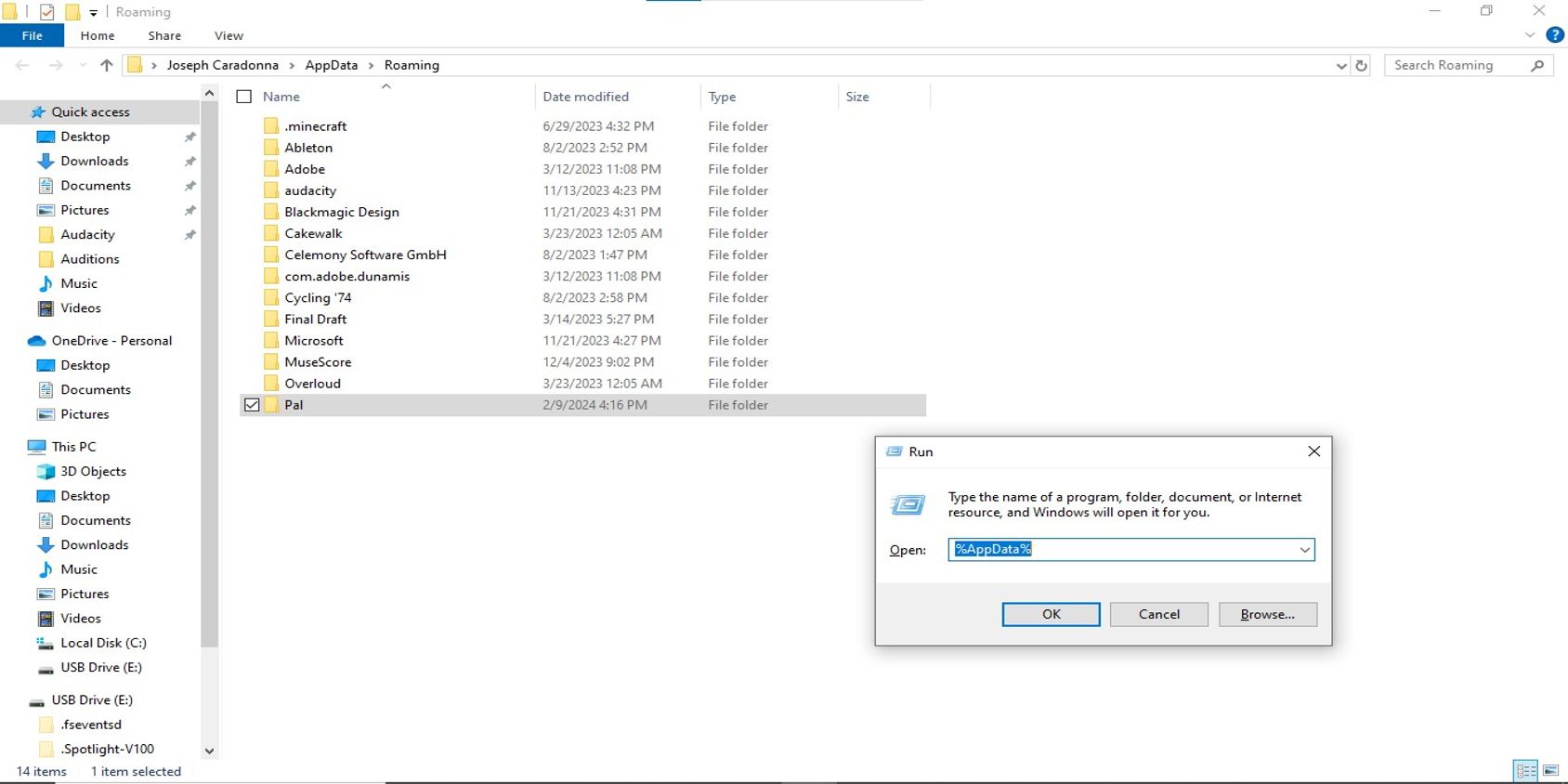
La première étape pour protéger votre progression dans Palworld consiste à localiser vos fichiers de sauvegarde. Voici ce que vous devez faire :
- Appuyez simultanément sur le bouton de démarrage de Windows et sur la touche R pour ouvrir la fenêtre d’exécution
- Dans la fenêtre d’exécution, entrez %LocalAppData% et appuyez sur Entrée
- Cela vous conduira à vos données locales, où vous trouverez un dossier nommé Pal. Ouvrez ce dossier
- Naviguez à travers les dossiers suivants intitulés Saved > SaveGames
- Dans le dossier SaveGames, vous trouverez un fichier portant votre ID Steam 64 bits. Ouvrez ce fichier pour accéder à vos données sauvegardées des précédents jeux Palworld
Si vous avez plusieurs parties sauvegardées, comparez la section “Date de modification” de vos fichiers avec les dates affichées à l’écran de sélection du monde pour déterminer à quelle partie chaque fichier correspond.
Comment sauvegarder vos fichiers de sauvegarde
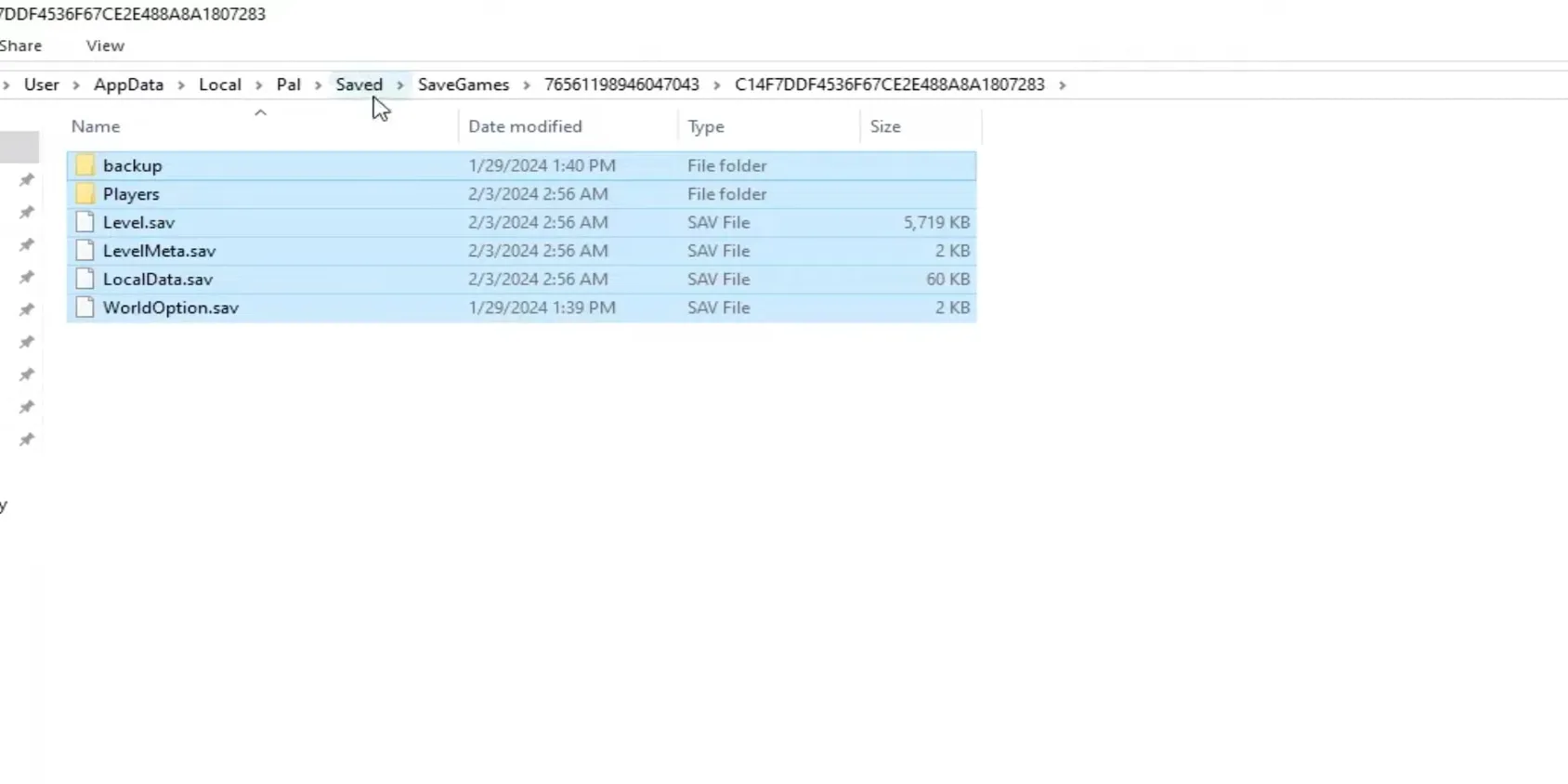
Maintenant que vous avez localisé vos fichiers de sauvegarde, il est temps d’initier le processus de sauvegarde. Voici ce que vous devez savoir :
- 🚀 Les Driftboards sont de retour dans Fortnite Maîtrisez les trick...
- Comment résoudre le problème de non-réception des récompenses dans ...
- Helldivers 2 Excuses et Privation de Sommeil – Un Lancement C...
- À l’intérieur de votre dossier de données sauvegardées Palworld, les dossiers et fichiers suivants devraient être présents :
- Backup (dossier)
- Players (dossier)
- Level.sav (fichier SAV)
- LevelMeta.sav (fichier SAV)
- LocalData.sav (fichier SAV)
- WorldOption.sav (fichier SAV)
Les fichiers SAV mentionnés représentent les données de votre état de sauvegarde le plus récent.
- Si vous souhaitez uniquement sauvegarder votre état de sauvegarde actuel, copiez toutes les données mentionnées ci-dessus (à l’exception du dossier Backup) et collez-les sur un support externe pour les conserver en lieu sûr.
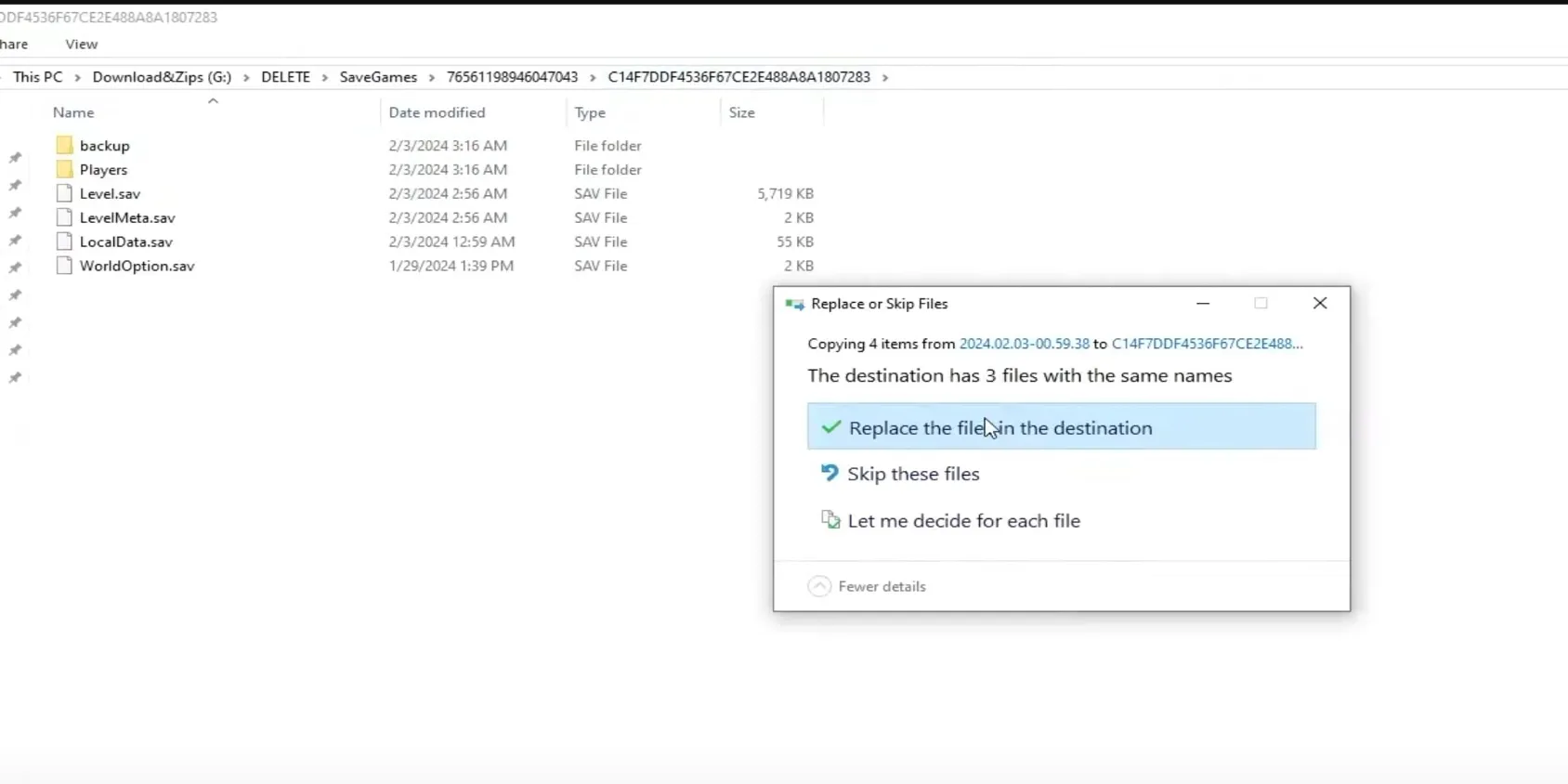
- À l’intérieur du dossier Backup, vous trouverez deux dossiers supplémentaires appelés Local et World. Commencez par Local et localisez les dossiers portant des dates et heures différentes.
- Ces dossiers contiennent vos sauvegardes antérieures. Faites correspondre le titre avec la date de la sauvegarde que vous souhaitez sauvegarder, copiez le fichier “LocalData.sav” et collez-le dans votre support externe.
- Revenez au dossier Backup parent et entrez dans le dossier World. Tout comme le dossier Local, trouvez la date souhaitée et copiez tous les fichiers à l’intérieur (“Players”, “Level.sav”, “LevelMeta.sav”).
- Félicitations ! Vous avez sauvegardé avec succès vos fichiers de sauvegarde Palworld.
Recharger vos fichiers de sauvegarde
Pour recharger votre jeu avec les fichiers que vous venez de sauvegarder, suivez ces étapes :
- Encore une fois, accédez aux dossiers Local et World de manière similaire au processus de sauvegarde, mais cette fois, vous allez coller les fichiers dans le dossier “données sauvegardées”.
- Trouvez le fichier “LocalData.sav” spécifique à la date locale que vous souhaitez recharger et collez-le dans le dossier “données sauvegardées”, en remplaçant le fichier actuel.
- Répétez la même procédure avec les fichiers “Players”, “Level.sav”, et “LevelMeta.sav” contenus dans le dossier World.
- Ouvrez Palworld, et votre état de sauvegarde devrait être rechargé en fonction du fichier que vous avez sélectionné.
Garder un disque externe avec vos sauvegardes précédentes facilement accessibles est toujours une bonne idée au cas où vous changeriez d’avis et souhaiteriez revenir à votre sauvegarde la plus récente.
Sauvegarde des fichiers de sauvegarde pour Game Pass et Microsoft Store

Pour ceux qui jouent à Palworld sur Game Pass ou le Microsoft Store, sauvegarder vos fichiers de sauvegarde nécessite une approche légèrement différente. Voici ce que vous devez faire :
- Ouvrez votre disque C (disque local) et accédez à votre dossier utilisateur.
- Dans votre dossier utilisateur, localisez et ouvrez le dossier “App Data”. Si vous ne le voyez pas, il est peut-être masqué. Cliquez sur Affichage en haut de la fenêtre de l’explorateur de fichiers, puis cliquez sur Éléments masqués.
- Maintenant, accédez aux dossiers “Local” > “Packages” et recherchez le dossier étiqueté “PocketpairInc.Palworld_ad4psfrxyesvt”.
- Dans ce dossier, cliquez sur “SystemAppData” et accédez au dossier “wgs” où se trouvent vos fichiers de données sauvegardées.
- Copiez le dossier correspondant à la date du jeu que vous souhaitez sauvegarder et collez-le dans un emplacement sûr.
- Si vous souhaitez recharger cet état de sauvegarde spécifique, collez simplement le dossier dans “wgs”, et le jeu se réinitialisera en conséquence.
Questions et réponses supplémentaires
Q : Puis-je sauvegarder mes fichiers de sauvegarde Palworld sur des plateformes de stockage en ligne ?
R : Actuellement, Palworld ne prend pas en charge la sauvegarde cloud. Par conséquent, sauvegarder vos fichiers de sauvegarde manuellement comme décrit dans ce guide est le meilleur moyen de garantir la sécurité de votre progression.
Q : La sauvegarde de mes fichiers de sauvegarde affectera-t-elle les futures mises à jour ou correctifs ?
R : Sauvegarder vos fichiers de sauvegarde ne devrait pas avoir d’effets néfastes sur les futures mises à jour ou correctifs. Cependant, il est toujours recommandé de consulter le site officiel de Palworld ou les annonces du développeur pour des informations spécifiques concernant les mises à jour.
Q : Existe-t-il d’autres méthodes pour récupérer une progression perdue dans Palworld ?
R : En dehors de la sauvegarde manuelle de vos fichiers de sauvegarde, Palworld ne propose aucune méthode intégrée pour récupérer une progression perdue. Par conséquent, garantir des sauvegardes régulières est le moyen le plus fiable de protéger votre progression de jeu durement acquise.
J’espère que ce guide vous a aidé à comprendre l’importance de sauvegarder vos fichiers de sauvegarde Palworld. N’oubliez pas, il est crucial de protéger votre progression dans ce vaste et passionnant jeu. Ne laissez pas les plantages ou les glitches gâcher votre expérience de jeu !
🎮 Quel est votre moment le plus mémorable dans Palworld ? Partagez-le dans les commentaires ci-dessous ! Rappelons-nous ensemble et mettons en valeur les expériences incroyables que ce jeu a à offrir. Et n’oubliez pas de cliquer sur le bouton de partage pour partager ces connaissances avec d’autres compagnons Palworld !
Références :
- Site officiel de Palworld
- Palworld sur Steam
- Guide de sauvegarde des sauvegardes de jeux – PC Gamer
- Comment sauvegarder et restaurer vos jeux Steam – How-To Geek
- Comment sauvegarder et restaurer les jeux enregistrements de Xbox Game Pass – Xbox Tavern